如何设置打印机为默认打印设备(简单步骤让您的打印机成为主要打印选项)
- 电脑知识
- 2025-08-19
- 5
- 更新:2025-08-11 04:12:19
在我们日常生活和工作中,打印机是一个必不可少的设备。然而,有时候我们可能会遇到打印机不是默认打印设备的问题,导致每次需要手动选择打印机,给我们带来不便。本文将介绍如何简单地将打印机设置为默认设备,提高工作效率。
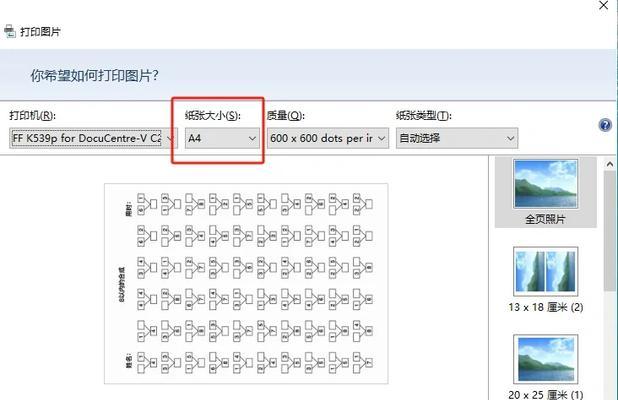
1.检查连接和驱动程序
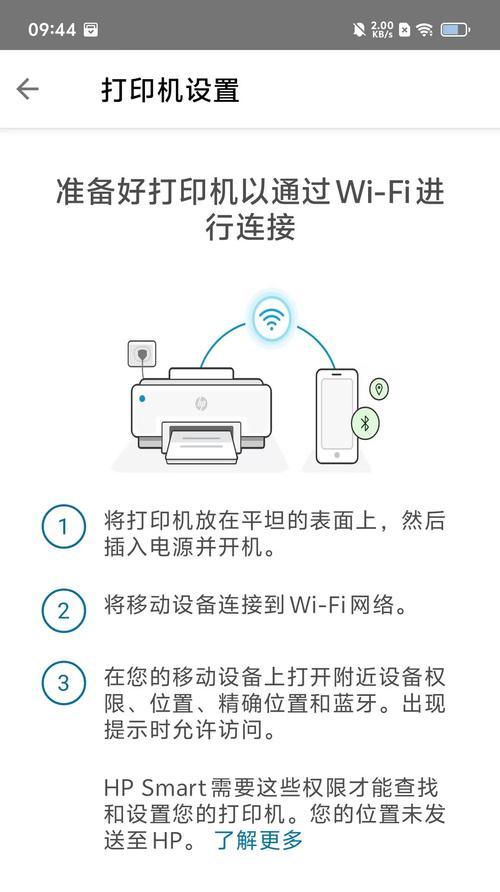
在设置打印机为默认设备之前,首先确保打印机与电脑之间的连接正常,并且已正确安装了最新的打印机驱动程序。
2.打开控制面板
在Windows系统中,点击开始菜单,然后选择“控制面板”选项,以便进入控制面板设置界面。

3.选择设备和打印机
在控制面板中,找到并点击“设备和打印机”选项,这将打开一个新的窗口,显示当前计算机上已安装的所有设备和打印机。
4.右键点击目标打印机
在设备和打印机窗口中,找到您要设置为默认设备的打印机,然后右键点击它。在右键菜单中,选择“设为默认打印机”选项。
5.确认设置更改
完成上述步骤后,您将看到目标打印机的图标旁边有一个绿色的勾号,表示已成功将其设置为默认打印设备。
6.测试打印
为了确保设置成功,您可以尝试打印一份测试页。右键点击目标打印机,选择“打印首选项”,然后点击“打印测试页”按钮。如果测试页成功打印出来,说明您已成功将打印机设置为默认设备。
7.多台打印机选择
如果您的计算机连接了多台打印机,但只需要其中一台作为默认设备,您可以重复上述步骤,将其他打印机的默认选项取消。
8.更新驱动程序
如果您在设置过程中遇到问题或者无法成功设置,默认打印设备可能需要更新驱动程序。您可以通过访问打印机制造商的官方网站下载最新的驱动程序。
9.打印机共享设置
如果您的打印机与其他计算机共享使用,需要注意设置共享选项。确保在设置默认设备时,其他计算机也可以正常访问该打印机。
10.检查网络连接
对于网络打印机,确保打印机与网络连接正常,可以通过IP地址或者网络名称访问。在设置默认设备之前,进行必要的网络连接检查。
11.打印队列管理
设置打印机为默认设备后,您可能需要管理打印队列。通过控制面板或打印机设置界面,您可以查看当前正在等待打印的文件,并可以取消或暂停打印任务。
12.快捷键设置
在Windows系统中,您还可以通过快捷键设置来方便地切换默认打印设备。通过控制面板或者键盘设置界面,您可以为不同的打印机分配特定的快捷键,以便快速切换打印设备。
13.打印优先级设置
如果您连接了多台打印机,并且需要根据不同需求设置打印优先级,可以在打印机设置界面中为每个打印机设置不同的优先级。
14.预览和选择默认纸张和设置
在设置默认打印设备后,您还可以进一步预览和选择默认纸张大小、页面方向和其他打印设置,以满足特定的打印需求。
15.定期维护和更新
为了保持打印机的正常运行和良好性能,定期进行维护和更新是必要的。检查打印机软件更新,清理打印机内部,更换耗材等操作可以延长打印机的使用寿命。
通过简单的设置步骤,您可以轻松将打印机设置为默认设备,方便快捷地进行打印操作。记住检查连接和驱动程序,通过控制面板设置目标打印机为默认设备,并定期维护和更新打印机,可以确保打印过程的高效和顺利进行。无论是在家庭还是办公环境中,这些设置都能提高工作效率和便利性。















